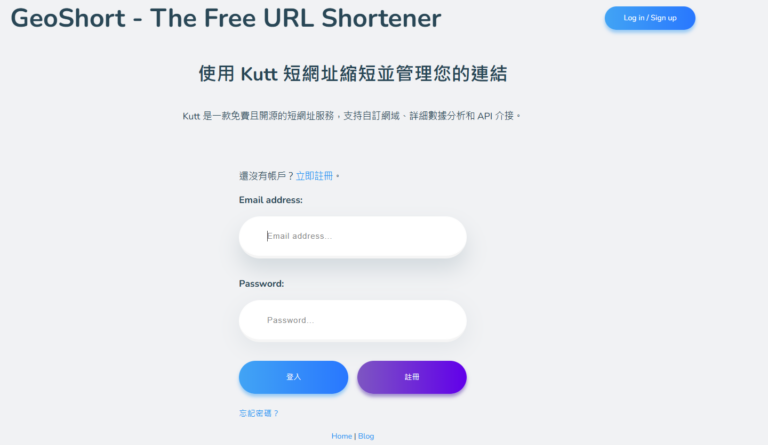#GIS #QGIS #使用者管理 #profiles #外掛插件管理 #新增不同使用者QGIS設定檔
文章目錄
[QGIS教學系列]新增使用者設定檔-管理外掛插件、加速QGIS
在執行不同專案以及製圖過程中,常常會需要安裝額外的QGIS外掛插件,久而久之QGIS啟動速度會開始變慢,但又不想要將那些外掛套件移除,總覺得將來還會用到,到時候又得要重新安裝,這邊筆者提供一個QGIS內建的使用者管理功能(User profiles manager) ,QGIS實際上允許不同使用者可以自訂義自己的慣用使用檔並進行儲存,此功能同時可以用來管理各個不同專案會用到的外掛套件,以下簡單分享該功能如何使用!
使用者設定檔建造步驟
1. 創建新的使用者設定檔
下圖我們開啟QGIS後可以在 Settings->User Profiles ->New Profiles ,輸入要創建的名稱後進行新使用者設定檔的新增。
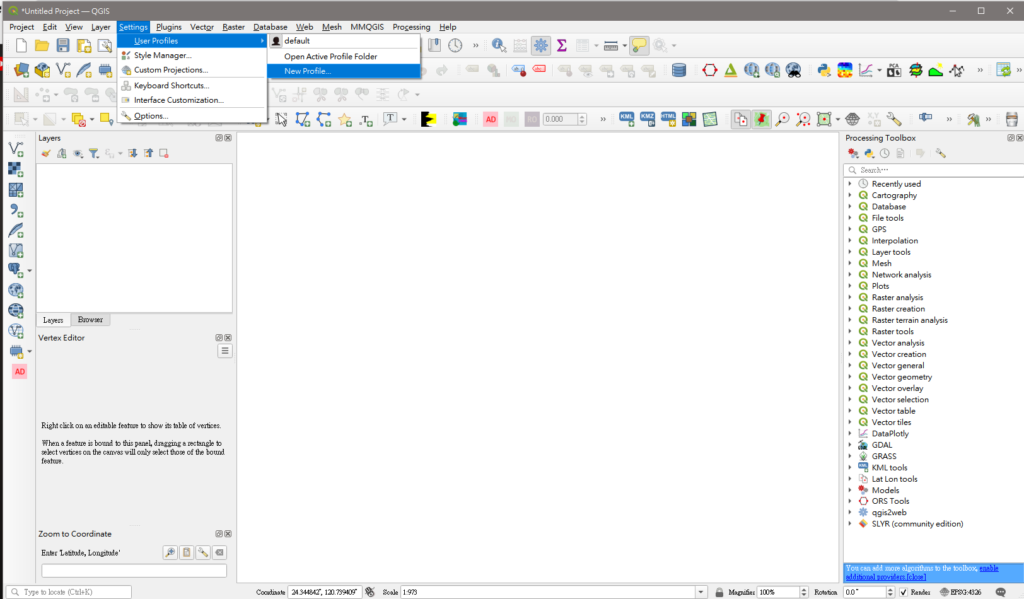
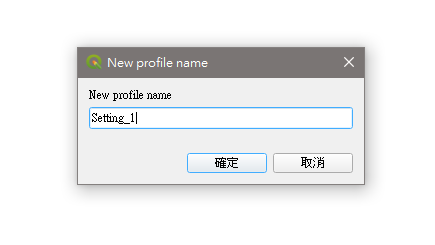
接下來QGIS會自動開始開啟新的介面(這時候可以注意QGIS介面其實是很乾淨的,工具列上也沒有額外安裝的外掛套件),同時視窗上還會標示出使用者的名稱,這對於多人使用的時候相當便利,接著我們打開QGIS的外掛管理頁面檢查,可以發現僅有預設安裝的插件(共9個還不是都有進行啟用),因此QGIS開啟速度可以加快很多!
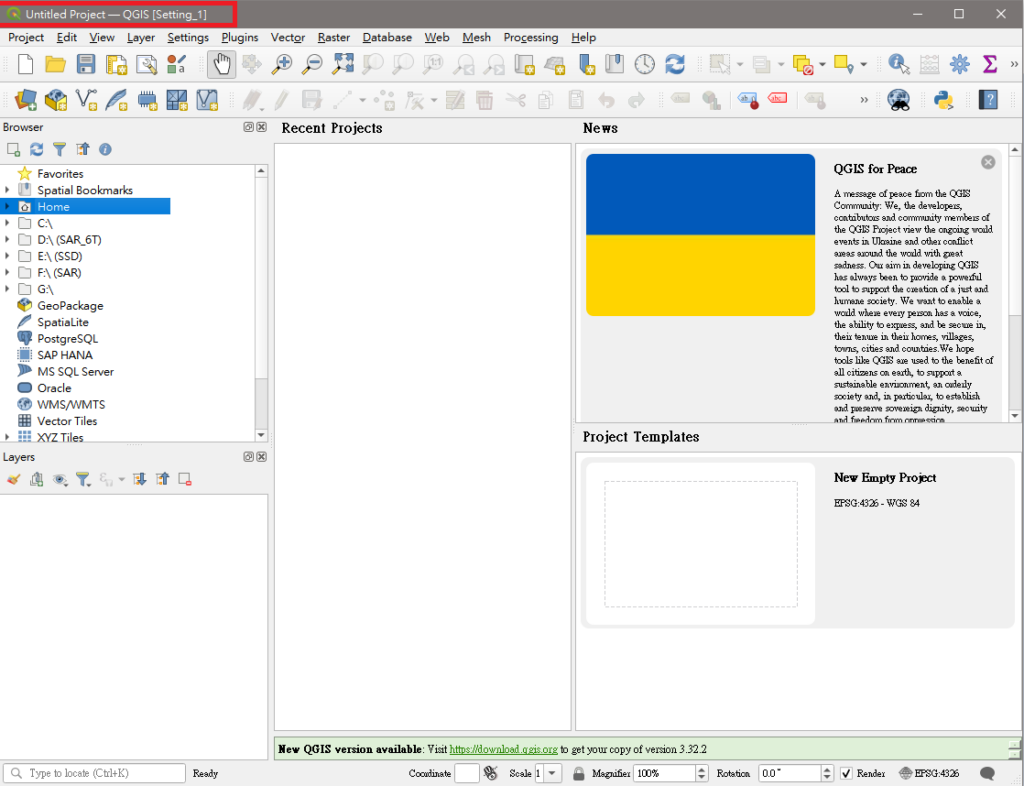
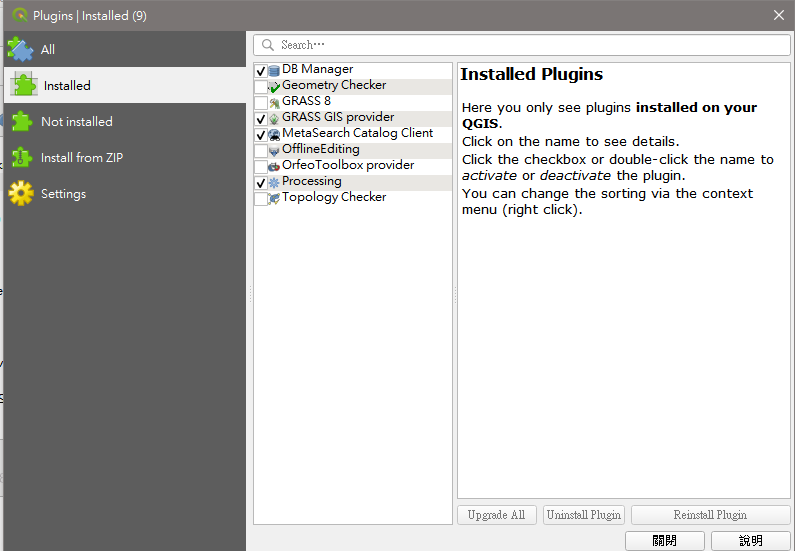
2. 切換使用者設定檔
如果要切換使用者設定檔的話,我們同樣在Settings->User Profiles 中進行點選切換即可,同時點選Open Active Profile Folder 可以直接定位到QGIS的資料夾,如果要進行外掛套件修改時相當方便。
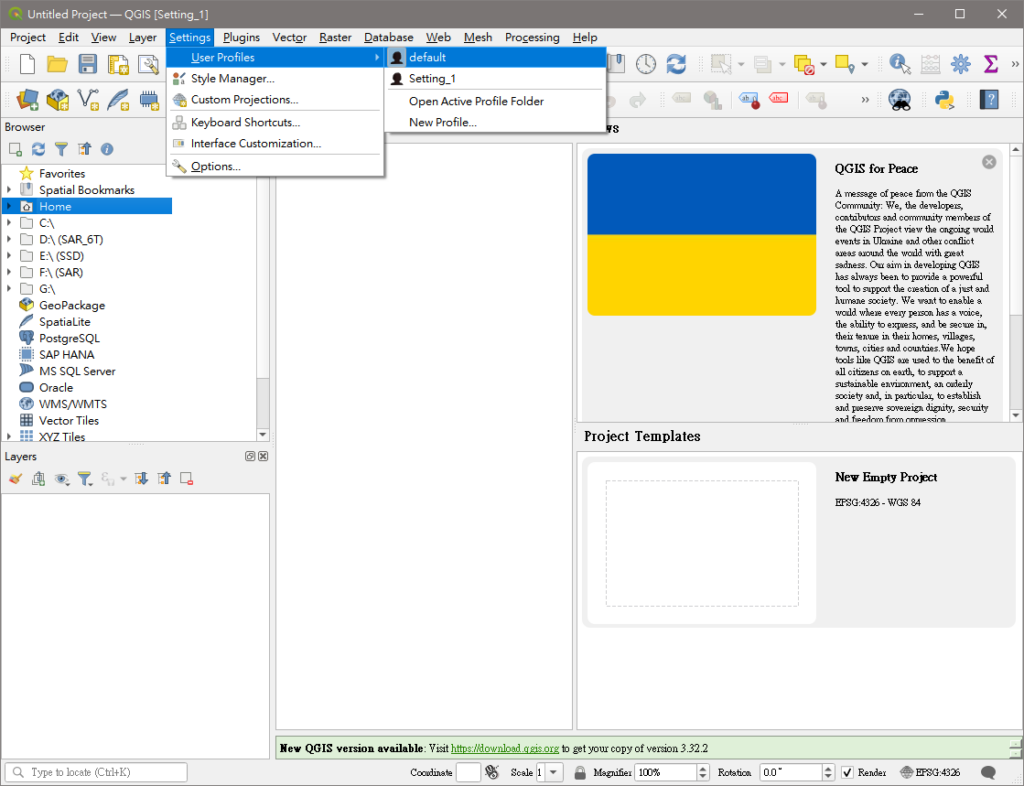
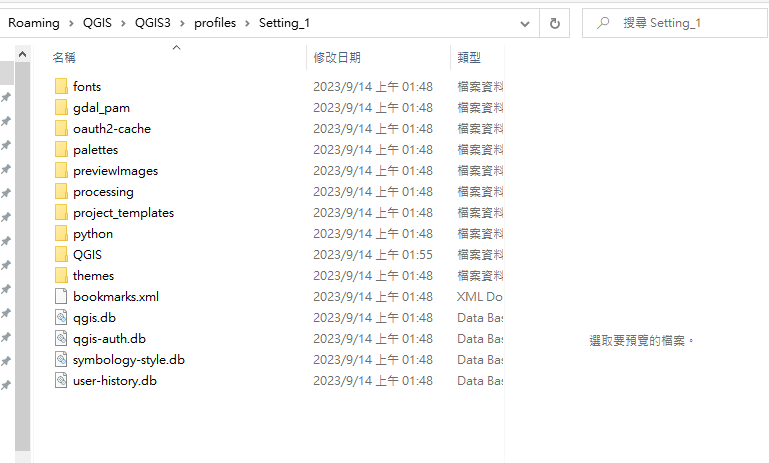
3 刪除使用者設定檔
如果要刪除使用者設定檔的話,點選Open Active Profile Folder 可以直接定位到QGIS的資料夾,並回到上一層Profiles路徑中,這邊會展示出所有的使用者資料夾,以我來說目前就會有[default、Setting_1]兩個資料夾,將資料夾刪除即可刪除設定檔,目前好像沒有辦法在QGIS中直接刪除,如果有從UI中刪除的方法的話可以留言給我。
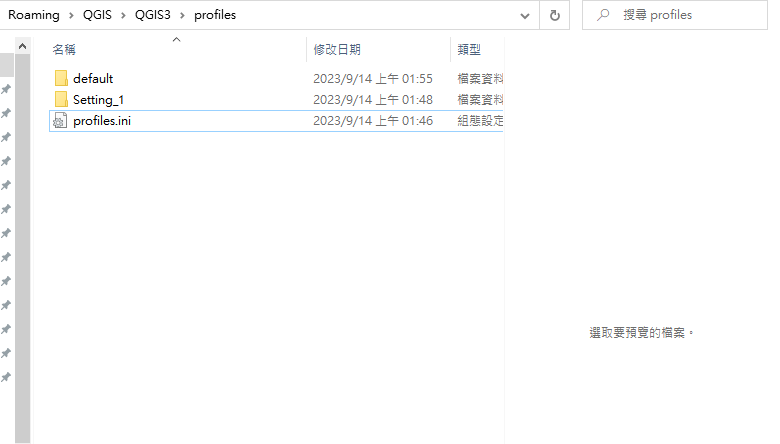
4 參考資料
Documentation for QGIS 3.28 — QGIS Documentation documentation